大连版(2015)七年级上册信息技术 5.旅行行程展示--选择工具的使用 教案
文档属性
| 名称 | 大连版(2015)七年级上册信息技术 5.旅行行程展示--选择工具的使用 教案 |
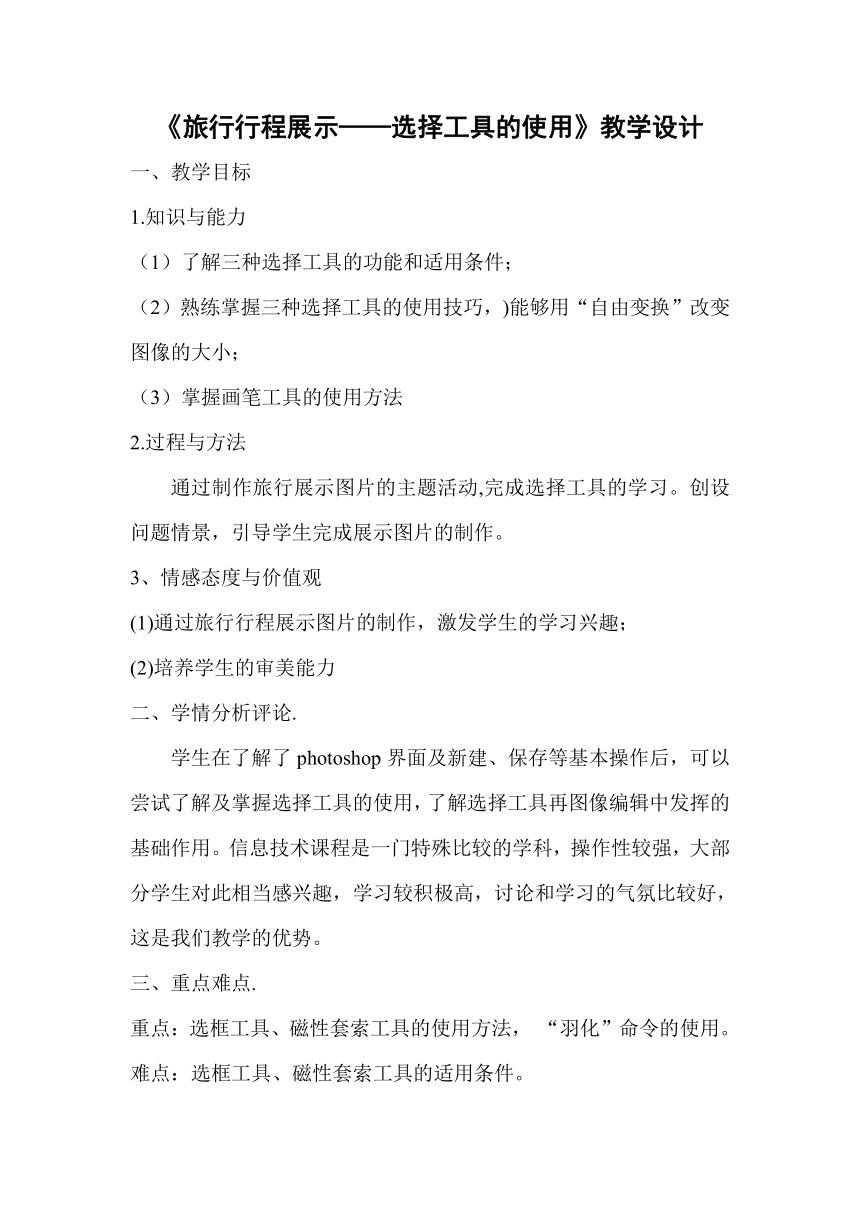
|
|
| 格式 | doc | ||
| 文件大小 | 30.5KB | ||
| 资源类型 | 教案 | ||
| 版本资源 | 大连理工版 | ||
| 科目 | 信息技术(信息科技) | ||
| 更新时间 | 2020-09-10 13:50:13 | ||
图片预览
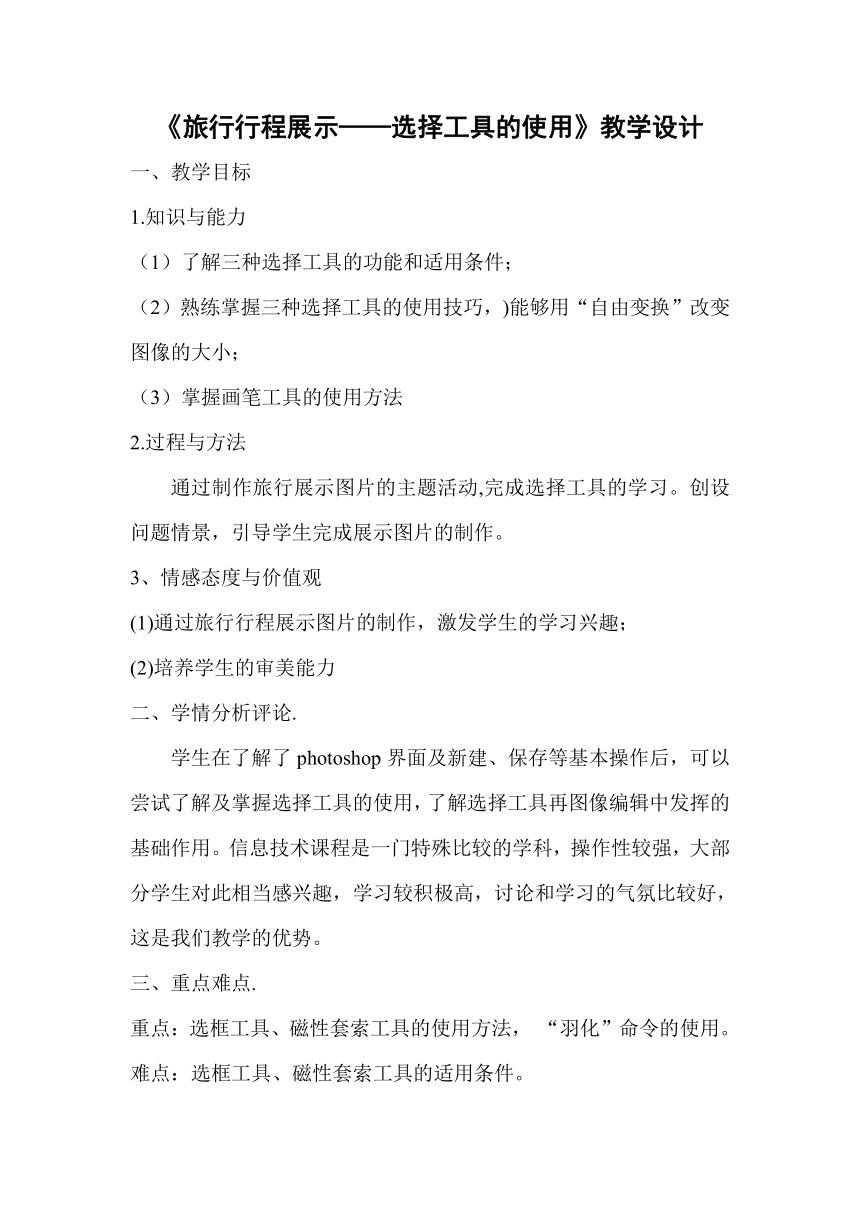

文档简介
《旅行行程展示——选择工具的使用》教学设计
一、教学目标
1.知识与能力
(1)了解三种选择工具的功能和适用条件;
(2)熟练掌握三种选择工具的使用技巧,)能够用“自由变换”改变图像的大小;
(3)掌握画笔工具的使用方法
2.过程与方法
通过制作旅行展示图片的主题活动,完成选择工具的学习。创设问题情景,引导学生完成展示图片的制作。
3、情感态度与价值观
(1)通过旅行行程展示图片的制作,激发学生的学习兴趣;
(2)培养学生的审美能力
二、学情分析评论.
学生在了解了photoshop界面及新建、保存等基本操作后,可以尝试了解及掌握选择工具的使用,了解选择工具再图像编辑中发挥的基础作用。信息技术课程是一门特殊比较的学科,操作性较强,大部分学生对此相当感兴趣,学习较积极高,讨论和学习的气氛比较好,这是我们教学的优势。
三、重点难点.
重点:选框工具、磁性套索工具的使用方法, “羽化”命令的使用。
难点:选框工具、磁性套索工具的适用条件。
四、教学方法:
讲授法、任务驱动法
五、教学过程:
1、情景导入
开课时,利用教师机屏幕投影,向学生展示世界各地风景图片图片,旨在通过观察欣赏,激发学生学习兴趣,并引到旅游这一话题上来,引出这节课的教学内容——制作旅行行程展示图片。
2、复习旧知
做好制作展示图片的准备工作——制作背景
(1)打开photoshop软件,新建文件“旅行行程”,宽20cm,高30cm;
(2)将素材文件“背景”粘贴到“旅行行程”窗口中,并使用移动工具调整图像。
3、新授内容
以闯关的形式安排教学内容:
第一关 插入交通工具
第二关 插入人物
第三关 插入风景
第四关 使用画笔工具点缀完善画布
让学生了解本节课的教学内容。
任务一:
完成第一关:插入交通工具——魔棒工具的使用
教师演示使用魔棒工具插入交通工具(飞机),魔棒工具适用于与非选区色差较大较明显的选区区域的建立,也就是它选择建立选区的区域内的色彩需要非常相近才能产生作用。用法是对着你想选择的区域,点击一下鼠标左键,它就会自动帮你选择点击区域周围所有色彩相似的范围作为选区。
介绍容差:用来设置选定像素的相似点差异。它决定了魔棒工具可选取的颜色范围,数值越小,选取的颜色范围越近,数值越高,选取的颜色范围越大。
任务二:
完成第二关:插入人物——套索工具的使用
介绍三种套索工具:套索工具、多边形套索工具、磁性套索工具
分别使用这三种工具进行人物的抠图,并讲解它们是使用方法和特点,让学生自己选择一种方法进行抠图。
(1)套索工具:手动绘制选择区域,比较精准
可以选择,要求一笔完成,设置羽化值,选区边缘的融化程度和边缘的宽窄,设置一个适当的羽化值10;
(2)多边形套索工具:可绘制选框的直线边框,适合选择多边形选区;
(3)磁性套索工具:可以智能地自动选取,特别适用于快速选择与背景对比强烈而且边缘复杂的对象。
任务三:
完成第三关和第四关:插入风景并完善画布——选框工具和画笔工具的使用
让学生参考书上内容和学案自学完成
使用选框工具时注意羽化值设置
使用画笔工具时注意设置前景色
4、作品展示
展示学生作品,评价学生作品
5、谈收获
通过本节课的学习,你有哪些收获?
学生通过谈收获,总结本节课学过的知识
6、布置作业
制作:题为《我的美丽家乡——鞍山》宣传画
要求:
1、在photoshop中创建题为《我的美丽家乡——鞍山》的文件,宽、高分别设置为80厘米,50厘米。
2、宣传画背景不限。
3、选取3~4个可以展示城市风采或特点的景观图片,用选择工具将它们拼合在一张图片上展示。
(图片可选择城市特色建筑、特色小吃、交通状况等等)
4、把自己的照片合成到宣传画上。
5、可随意添加心情文字在图片上,装点图片。
六、教学反思:
1、以学生感兴趣的旅游作为引课切入点,学生学习积极性较高,学习环境是轻松而愉快的。
2、让学生分析展示画的包含元素,让学生了解本节课的学习内容和教学过程,使他们能更顺利地完成教学内容。
3、教学环节设计上,情境引入——问题思考——讲解、操作——问题思考+作品欣赏,能较好地让学生在学习过程中发现问题、思考问题、解决问题。
4、不足之处:在教学过程存在一些小动作和口音问题,还有与学生交流时存在着一定的距离感。
一、教学目标
1.知识与能力
(1)了解三种选择工具的功能和适用条件;
(2)熟练掌握三种选择工具的使用技巧,)能够用“自由变换”改变图像的大小;
(3)掌握画笔工具的使用方法
2.过程与方法
通过制作旅行展示图片的主题活动,完成选择工具的学习。创设问题情景,引导学生完成展示图片的制作。
3、情感态度与价值观
(1)通过旅行行程展示图片的制作,激发学生的学习兴趣;
(2)培养学生的审美能力
二、学情分析评论.
学生在了解了photoshop界面及新建、保存等基本操作后,可以尝试了解及掌握选择工具的使用,了解选择工具再图像编辑中发挥的基础作用。信息技术课程是一门特殊比较的学科,操作性较强,大部分学生对此相当感兴趣,学习较积极高,讨论和学习的气氛比较好,这是我们教学的优势。
三、重点难点.
重点:选框工具、磁性套索工具的使用方法, “羽化”命令的使用。
难点:选框工具、磁性套索工具的适用条件。
四、教学方法:
讲授法、任务驱动法
五、教学过程:
1、情景导入
开课时,利用教师机屏幕投影,向学生展示世界各地风景图片图片,旨在通过观察欣赏,激发学生学习兴趣,并引到旅游这一话题上来,引出这节课的教学内容——制作旅行行程展示图片。
2、复习旧知
做好制作展示图片的准备工作——制作背景
(1)打开photoshop软件,新建文件“旅行行程”,宽20cm,高30cm;
(2)将素材文件“背景”粘贴到“旅行行程”窗口中,并使用移动工具调整图像。
3、新授内容
以闯关的形式安排教学内容:
第一关 插入交通工具
第二关 插入人物
第三关 插入风景
第四关 使用画笔工具点缀完善画布
让学生了解本节课的教学内容。
任务一:
完成第一关:插入交通工具——魔棒工具的使用
教师演示使用魔棒工具插入交通工具(飞机),魔棒工具适用于与非选区色差较大较明显的选区区域的建立,也就是它选择建立选区的区域内的色彩需要非常相近才能产生作用。用法是对着你想选择的区域,点击一下鼠标左键,它就会自动帮你选择点击区域周围所有色彩相似的范围作为选区。
介绍容差:用来设置选定像素的相似点差异。它决定了魔棒工具可选取的颜色范围,数值越小,选取的颜色范围越近,数值越高,选取的颜色范围越大。
任务二:
完成第二关:插入人物——套索工具的使用
介绍三种套索工具:套索工具、多边形套索工具、磁性套索工具
分别使用这三种工具进行人物的抠图,并讲解它们是使用方法和特点,让学生自己选择一种方法进行抠图。
(1)套索工具:手动绘制选择区域,比较精准
可以选择,要求一笔完成,设置羽化值,选区边缘的融化程度和边缘的宽窄,设置一个适当的羽化值10;
(2)多边形套索工具:可绘制选框的直线边框,适合选择多边形选区;
(3)磁性套索工具:可以智能地自动选取,特别适用于快速选择与背景对比强烈而且边缘复杂的对象。
任务三:
完成第三关和第四关:插入风景并完善画布——选框工具和画笔工具的使用
让学生参考书上内容和学案自学完成
使用选框工具时注意羽化值设置
使用画笔工具时注意设置前景色
4、作品展示
展示学生作品,评价学生作品
5、谈收获
通过本节课的学习,你有哪些收获?
学生通过谈收获,总结本节课学过的知识
6、布置作业
制作:题为《我的美丽家乡——鞍山》宣传画
要求:
1、在photoshop中创建题为《我的美丽家乡——鞍山》的文件,宽、高分别设置为80厘米,50厘米。
2、宣传画背景不限。
3、选取3~4个可以展示城市风采或特点的景观图片,用选择工具将它们拼合在一张图片上展示。
(图片可选择城市特色建筑、特色小吃、交通状况等等)
4、把自己的照片合成到宣传画上。
5、可随意添加心情文字在图片上,装点图片。
六、教学反思:
1、以学生感兴趣的旅游作为引课切入点,学生学习积极性较高,学习环境是轻松而愉快的。
2、让学生分析展示画的包含元素,让学生了解本节课的学习内容和教学过程,使他们能更顺利地完成教学内容。
3、教学环节设计上,情境引入——问题思考——讲解、操作——问题思考+作品欣赏,能较好地让学生在学习过程中发现问题、思考问题、解决问题。
4、不足之处:在教学过程存在一些小动作和口音问题,还有与学生交流时存在着一定的距离感。
同课章节目录
- 第一单元 畅游信息海洋
- 第一课 信息从哪里来——获取信息的渠道
- 第二课 做信息的主人——信息的甄别、引用与管理
- 第二单元 人在旅“图”
- 第三课 图像文件探秘——图像文件概述
- 第四课 Photoshop初探——熟悉基本操作
- 第五课 旅行行程展示——选择工具的使用
- 第六课 舌尖上的台湾——图层的应用
- 第七课 照片墙巧设计——巧用工具处理图像
- 第八课 旅行明信片DIY——形状工具、画笔工具和路径的使用
- 第九课 诚征驴友海报——抽出图像和图层蒙版的使用
- 第三单元 公益广告制作
- 第十一课 我当导演——了解视频制作工具
- 第十二课 小试身手——视频剪辑的简单编辑
- 第十三课 精具规模——字幕与视频过度
- 第十四课 声情并茂——音频编辑
